レンタルサーバのWAFを有効にしていると、ヘッダーメニューなどの項目を追加するときに、
「何かうまくいかなかったようです。時間を置いてもう一度お試しください。」
というメッセージが表示され、変更内容を保存できないことがある。
ところが、設定画面までのアクセス方法によっては、WAFをOFFにしなくても、保存できない現象を回避できる場合がある。
そこで、WAFにより保存不可となる方法とならない方法の違いをまとめる。
WAFにより保存不可とならない設定方法
「外観」設定から、「ヘッダー」を経由せずに「メニュー」にアクセスすることで、保存不可を回避できる場合がある。
次の手順でアクセスする。
- WordPress管理画面
- 外観
- メニュー
WAFにより保存不可となってしまう設定方法
次のように、「外観」の次に「ヘッダー」を経由すると、保存不可となってしまう場合がある。
- WordPress管理画面
- 外観
- ヘッダー
- メニュー
同じ設定変更でも複数の方法がある場合も
テストした環境では、外観→ヘッダーと辿ってしまうと、WAFにより保存不可となった。
なお、同じ方法でもWAFをOFFにすれば正常に保存された。
この挙動は環境により異なると考えられる。
WordPressでは同じ設定項目の変更でも複数の方法・順序がある場合があるため、保存できないときはもう片方を試してみるとよい。
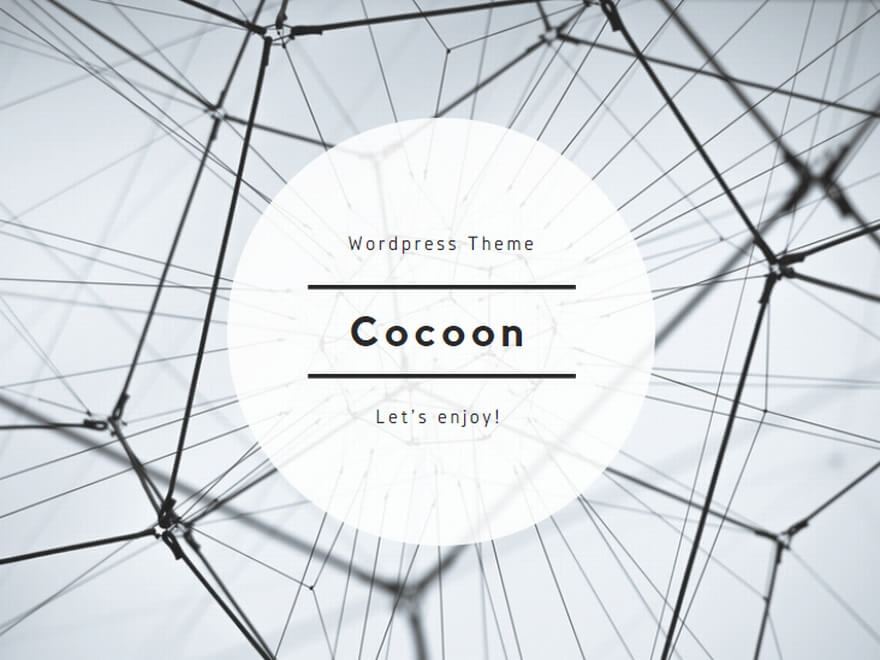
コメント